El histograma es una herramienta a menudo subestimada en Lightroom que puede ayudarte a ajustar precisamente la exposición de tus fotos. En esta guía, aprenderás cómo puedes utilizar un procedimiento simple pero extremadamente efectivo para optimizar las luces, sombras y contrastes de tus imágenes en un abrir y cerrar de ojos. Con la comprensión adecuada del histograma, podrás mejorar significativamente tus imágenes y acelerar considerablemente tu flujo de trabajo.
Conclusiones más importantes:
- El histograma muestra la distribución de luces y sombras en tu imagen.
- Puedes utilizar el histograma directamente para hacer ajustes de exposición.
- Este enfoque visual te ayuda a trabajar de manera más precisa y a ahorrar tiempo.
Guía paso a paso
1. Descubrir el histograma
Antes de comenzar con los ajustes, abre una foto en Lightroom. Notarás que el histograma es visible en el modo de desarrollo. Se trata de una representación gráfica de los valores de luminosidad de tu imagen.
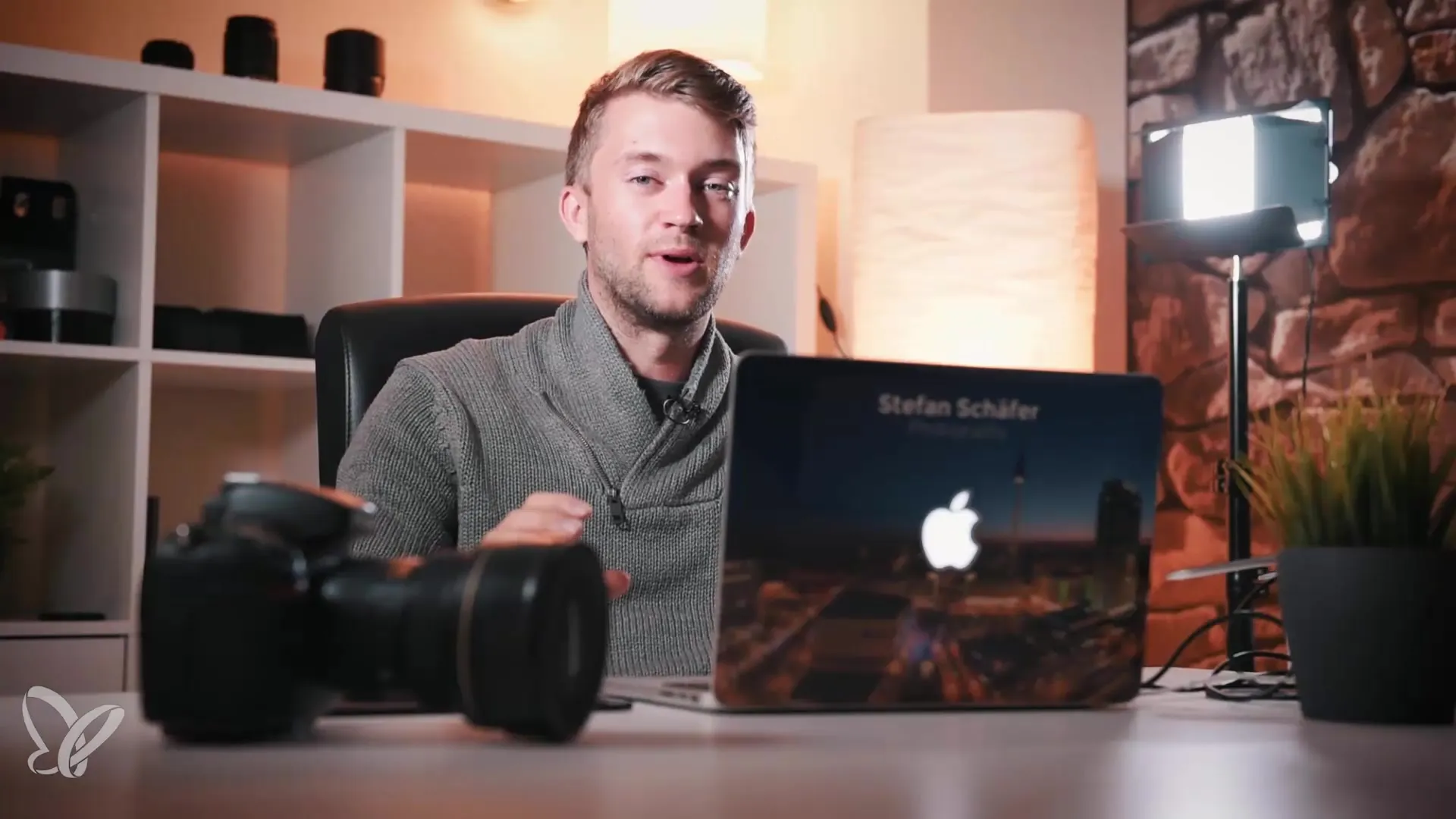
2. Analizar la imagen y el histograma
Para entender mejor el histograma, observa las diferentes áreas. A la izquierda están las sombras, en el medio los tonos medios y a la derecha las luces. Puedes utilizar los pequeños deslizadores debajo del histograma para ajustar manualmente la exposición de tus imágenes.
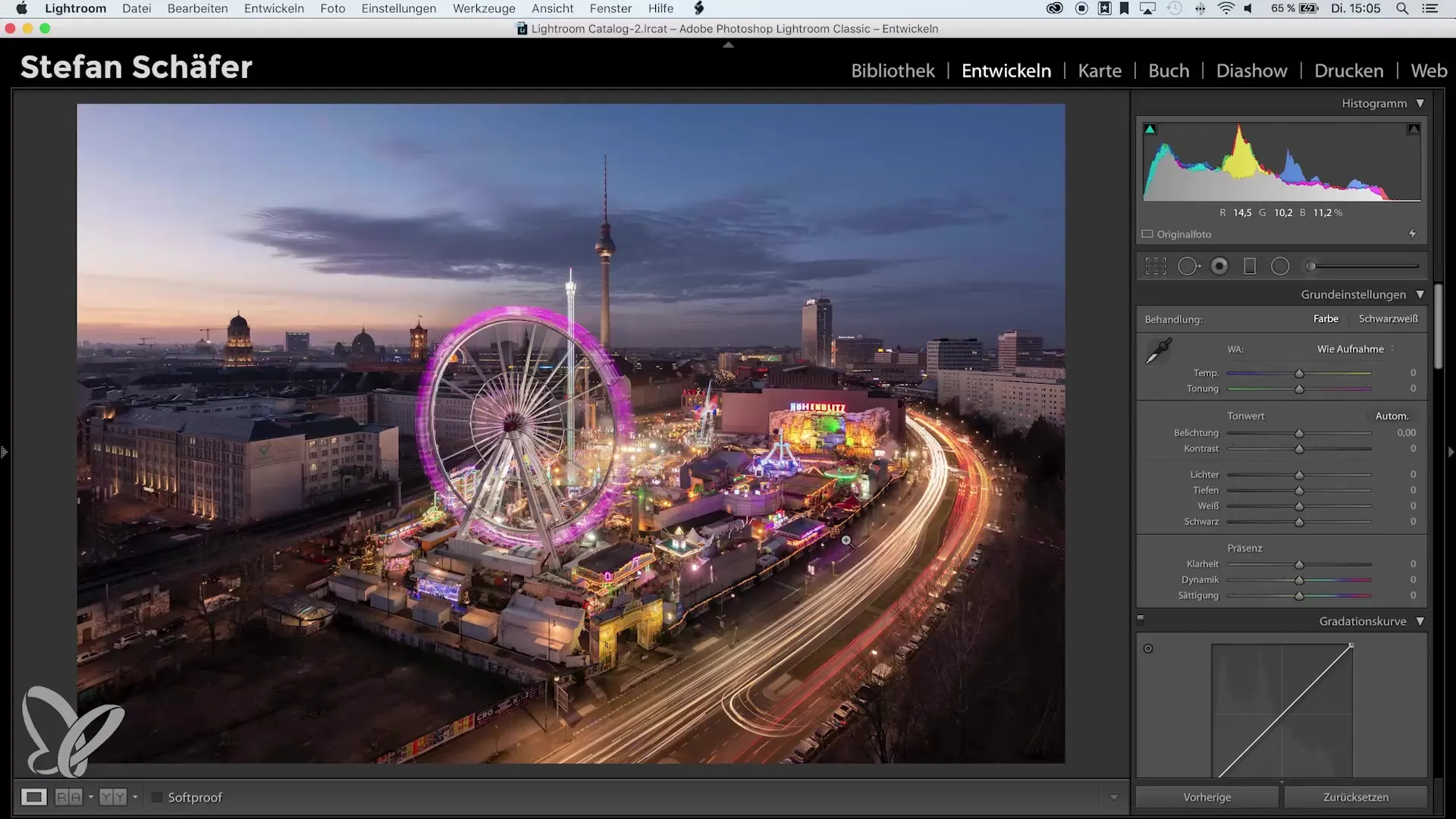
3. Ajustar la exposición
Para un ajuste básico de la exposición, dirígete a los deslizadores para luces, sombras, blancos y negros. Mueve los deslizadores y observa los cambios en el histograma. Rápidamente te darás cuenta de que la concordancia entre el histograma y la imagen es crucial para una exposición exitosa.
4. Usar el nuevo truco
Aquí viene la parte emocionante: puedes usar el histograma como control. Haz clic en el histograma y mantén presionado el botón del mouse mientras mueves el histograma hacia la izquierda o hacia la derecha. De este modo, puedes cambiar las configuraciones de luminosidad de forma directa e intuitiva.
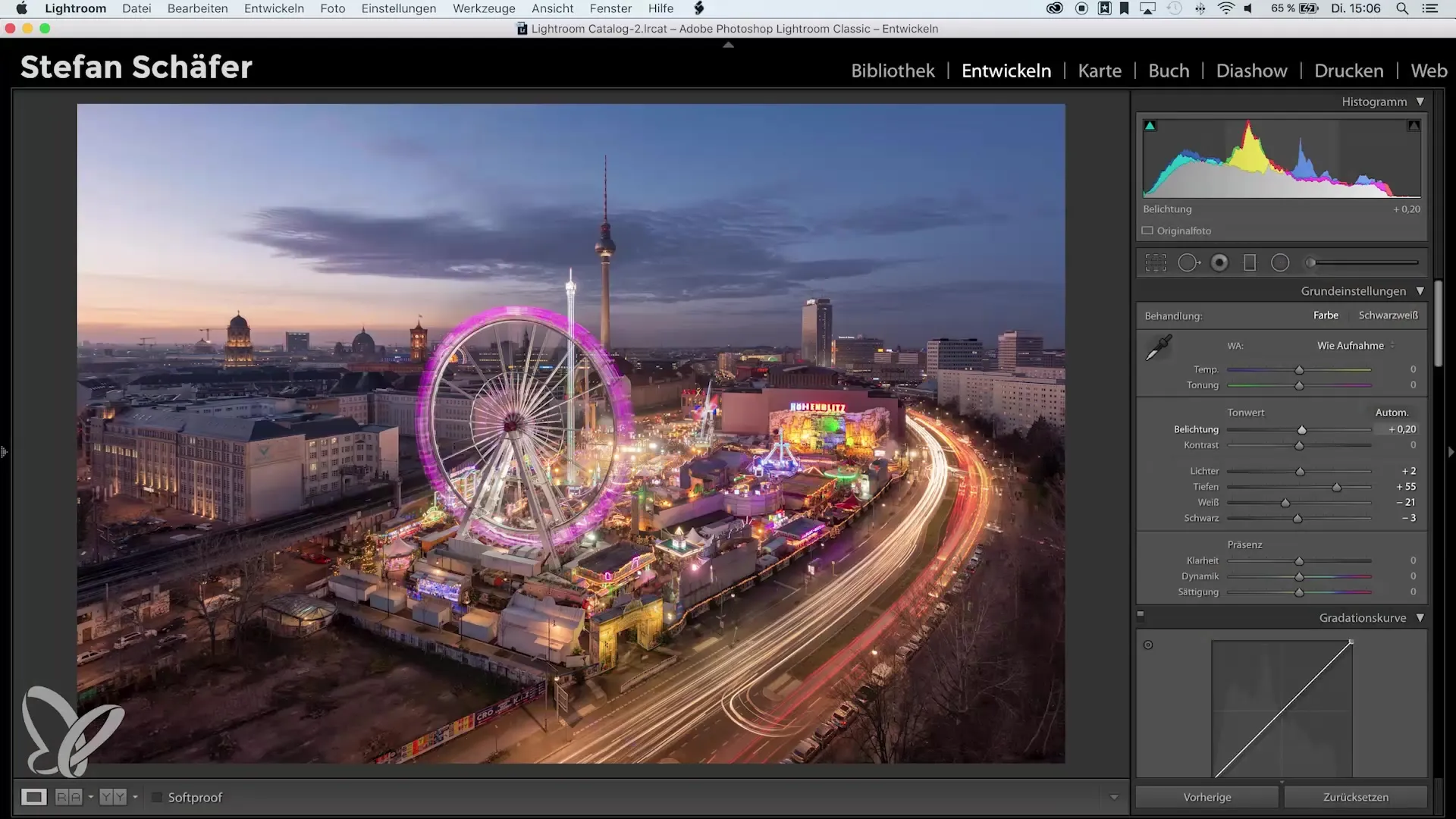
5. Realizar ajustes visuales
Este enfoque visual revoluciona tu edición. En lugar de cambiar laboriosamente entre deslizadores, puedes trabajar directamente en el histograma, ahorrando tiempo y esfuerzo. A medida que mueves el histograma, observarás cómo los deslizadores se ajustan automáticamente, lo que te permite optimizar tu imagen con precisión.
6. Conclusión sobre un nuevo flujo de trabajo
Recuerda que depende de ti si deseas usar este truco o no. Algunos fotógrafos prefieren los deslizadores tradicionales, mientras que otros aprecian ajustar su exposición de manera tan directa a través del histograma. Simplemente pruébalo y descubre qué método te gusta más.
Resumen – Trucos del histograma en Lightroom
En este tutorial has aprendido cómo utilizar un simple truco para hacer uso del histograma en Lightroom para una edición de imágenes más rápida y precisa. Al mover el histograma en lugar de los deslizadores, tienes la oportunidad de editar tus imágenes de manera más intuitiva y que ahorra tiempo.
Preguntas frecuentes
¿Cómo puedo acceder al histograma en Lightroom?Para ver el histograma, abre una imagen en el modo de desarrollo de Lightroom.
¿Qué me muestra exactamente el histograma?El histograma muestra la distribución de sombras, tonos medios y luces en tu imagen.
¿Cómo puedo usar el histograma para ajustar la exposición?Simplemente haz clic en el histograma y arrástralo hacia la izquierda o hacia la derecha para cambiar las configuraciones de exposición en tiempo real.
¿Hay alguna desventaja en usar el histograma?Algunos usuarios prefieren los deslizadores tradicionales, ya que son más visuales.
¿Puedo usar el histograma para ajustes más complejos?Sí, el histograma es especialmente útil para establecer con precisión los puntos blancos y negros en la imagen.


